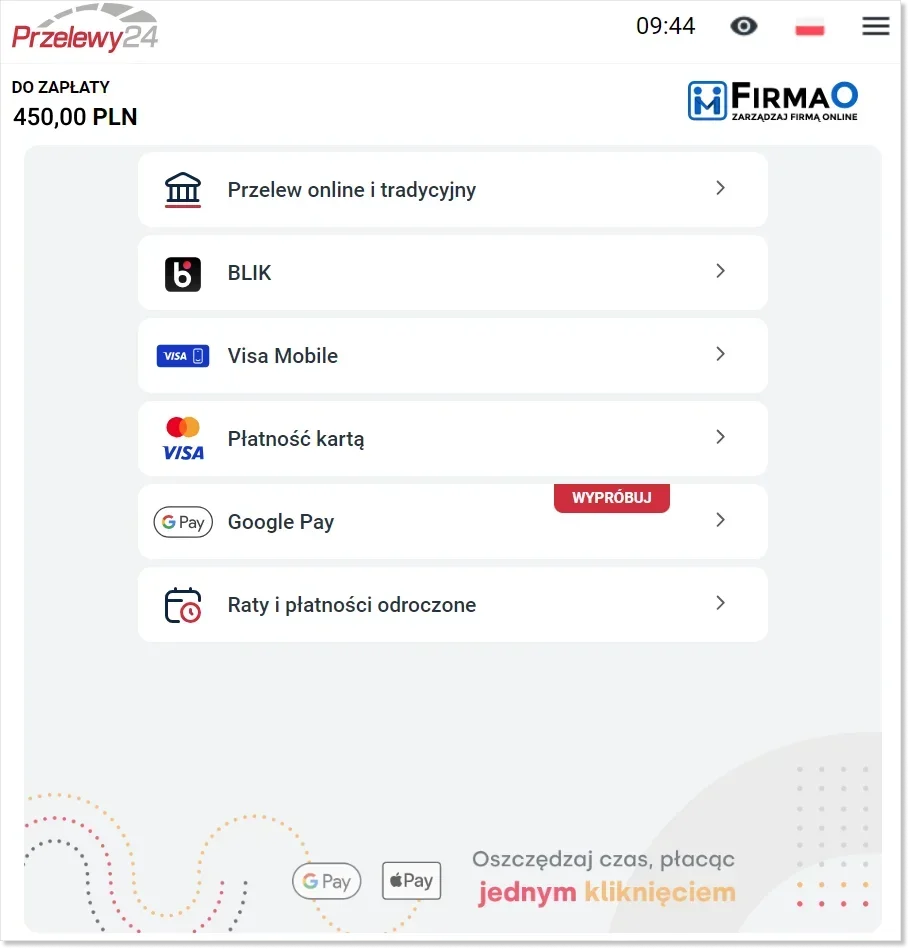- /
- /
Zmiana rodzaju posiadanej licencji lub wykupienie licencji dla nowego użytkownika
Ważne! Instrukcja przeznaczona jest tylko dla administratorów całego systemu i dyrektorów firmy.
W celu zmiany rodzaju posiadanej licencji lub w celu zakupu nowej klikamy awatar w prawym górnym rogu. Z listy rozwijanej wybieramy opcję „Licencje i płatności”.
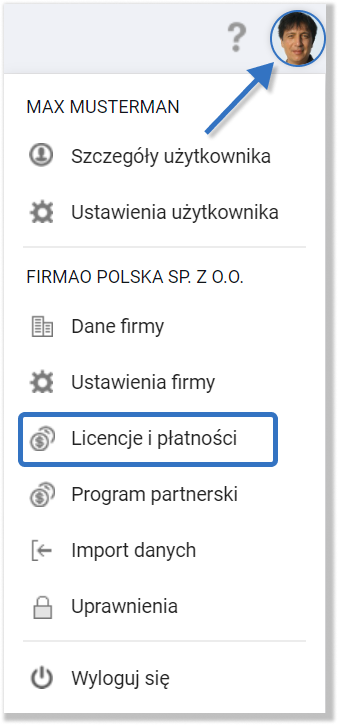
W nowym widoku klikamy niebieski przycisk „Wykup licencję dla nowych użytkowników lub zmień rodzaj licencji”, który znajdziemy pod tabelą informującą nas o aktualnym okresie rozliczeniowym.
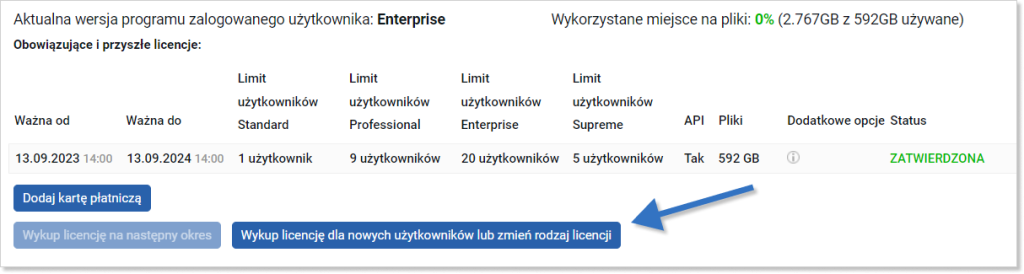
Okno wyboru licencji będzie się nieco różniło od tego, gdy wykupujemy licencję na nowy okres rozliczeniowy. W tym oknie nie będziemy mieć wyboru ustalenia okresu ważności naszej licencji — dodatkowa bądź zmieniona licencja będzie posiadać tę samą ważność, co dotychczas zakupione.
Ważne! Gdy wykupujemy wyższą licencję, obowiązuje nas dopłata do końca okresu rozliczeniowego. Jeżeli będziemy chcieli powrócić na niższą licencję, możemy to zrobić, jednak nie otrzymamy zwrotu dopłaty.
Ilość licencji oraz dodatkowych funkcjonalności możemy zmieniać za pomocą strzałek, które znajdziemy po prawej stronie od nazwy każdej licencji.

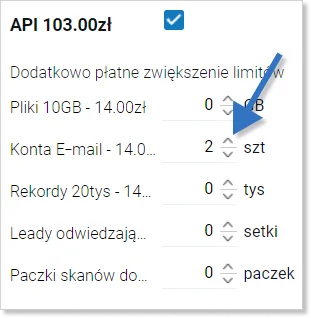
W celu dokonania płatności za dodatkowe/zmienione licencje bądź dodatkowe funkcjonalności akceptujemy regulamin, klikając pole wyboru „Akceptuję regulamin zakupów”, a następnie klikamy niebieski przycisk „Dalej” w prawym dolnym rogu.
Płatności za licencje
W kolejnym etapie mamy możliwość zdefiniowania:
- danych do faktury (nie muszą to być te same dane, które wpisane są jako dane firmy w systemie);
- sposobu oraz danych do płatności.
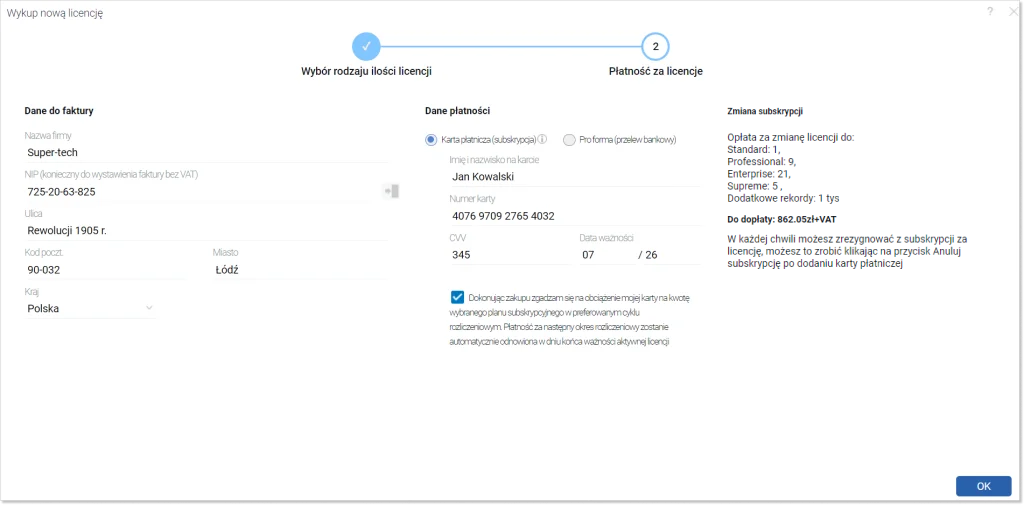
Płatność kartą płatniczą
W celu podłączenia karty do systemu wybieramy opcję „Karta płatnicza (subskrypcja)”.
Wyświetlą nam się pola, w których wpisujemy dane z karty:
- imię i nazwisko znajdujące się na frontalnej części karty płatniczej;
- numer karty płatniczej zawierający 16 cyfr;
- 3-cyfrowy kod CVV znajdujący się na odwrocie;
- datę ważności karty.
Po uzupełnieniu danych zaznaczamy pole wyboru, wyrażając tym samym zgodę na obciążenie karty płatniczej na kwotę wybranego planu subskrypcji.
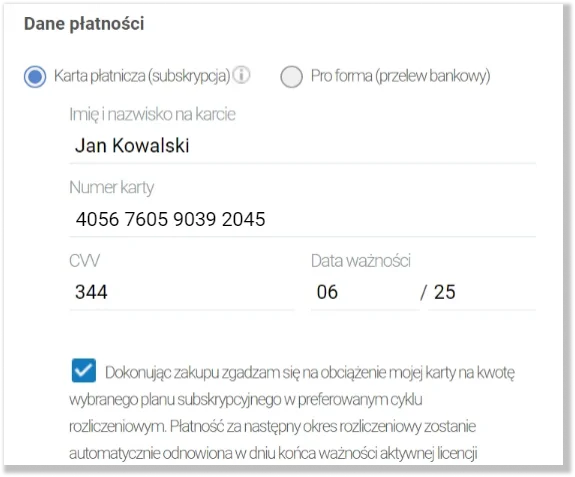
Po uzupełnieniu wszystkich danych, zatwierdzeniu regulaminu oraz użyciu niebieskiego przycisku „OK” w prawym dolnym rogu okna, płatność zostanie automatycznie pobrana z naszej karty.
Płatność poprzez fakturę pro forma
Gdy wybierzemy metodę płatności „Pro forma (przelew bankowy)”, na skrzynkę mailową powiązaną z kontem zostanie wygenerowana i wysłana automatycznie wiadomość e-mail z fakturą pro forma do opłacenia.
Ważne! Płatności online są bezprowizyjne.
Na otrzymanym dokumencie będziemy mieć dostępny zielony przycisk „Kliknij i zapłać przez Przelewy24”.
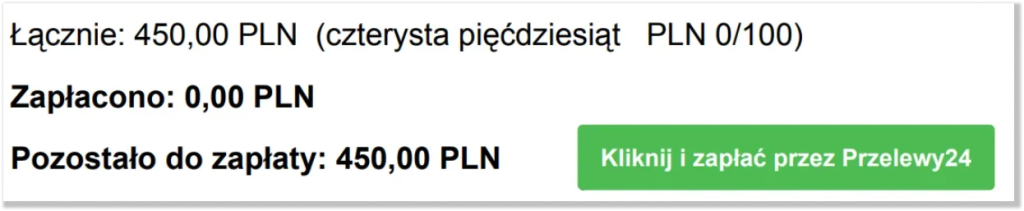
Po kliknięciu przycisku zostaniemy przekierowani do okna, w którym możemy zmienić adres e-mail, na jaki zostanie wysłane potwierdzenie płatności. Przechodzimy dalej, klikając zielony przycisk „Potwierdź”.
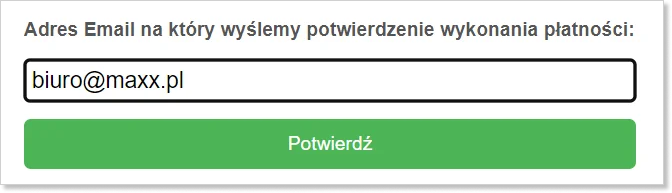
Wówczas zostaniemy przekierowani do okna płatności online.
Wybieramy jedną spośród dostępnym opcji:
- Przelew online i tradycyjny;
- BLIK;
- Visa Mobile;
- Płatność kartą;
- Google Pay;
- Raty i płatności odroczone.